TinyDB yang merupakan salah satu widget yang terdapat pada Pallet di bagian Storage di dalam Kodular. TinyDB ini berfungsi untuk menyimpan data sementara ke dalam smartphone Android selama aplikasi tersebut sedang aktif. Di Android Studio, TinyDB ini ibaratnya menyimpan data sementara ke HP Android dengan Shared Preference. Hal ini hanya bisa menyimpan satu data dalam satu tag saja. Apabila ingin menyimpan data yang berbeda tetapi satu tag yang sama, Data tersebut yang lama akan hilang dan ganti dengan data baru.
TinyDB ini biasanya dipakai untuk melakukan login tanpa menggunakan data atau database dari server ke dalam HP Android atau menyimpan data sementara yang akan dipakai ke halaman / activity / screen yang lain untuk mengambil data yang tersimpan di dalam TinyDB. Ibaratnya TinyDB itu Data Session tanpa memberikan batasan waktu yang dimana data tersebut bisa hilang apabila aplikasi tersebut ditutup secara permanen (OnDestroy).
Penulis memberikan tutorial untuk signup dan login dengan menggunakan data TinyDB di Kodular. Sebelum memulai tutorial untuk membuat login, kamu harus menyimpan data tersebut ke dalam TinyDB dengan membuat form register terlebih dahulu.
LANGKAH-LANGKAH
Dalam pembuatan sistem Sign Up dan Login dengan menggunakan TinyDB di Kodular untuk pembuatan aplikasi Android sendiri ini memiliki beberapa tahapan yang harus kamu ikuti dengan pelan-pelan sampai mengerti dari setiap tahapan.
MEMBUAT PROJECT BARU
1. Kunjungi situs c.kodular.io
2. Lakukan login secara manual maupun OAtuh System dengan benar.
3. Klik Create Project untuk membuat project baru untuk membuat efek show-hide khusus Layout di dalam aplikasi Android.
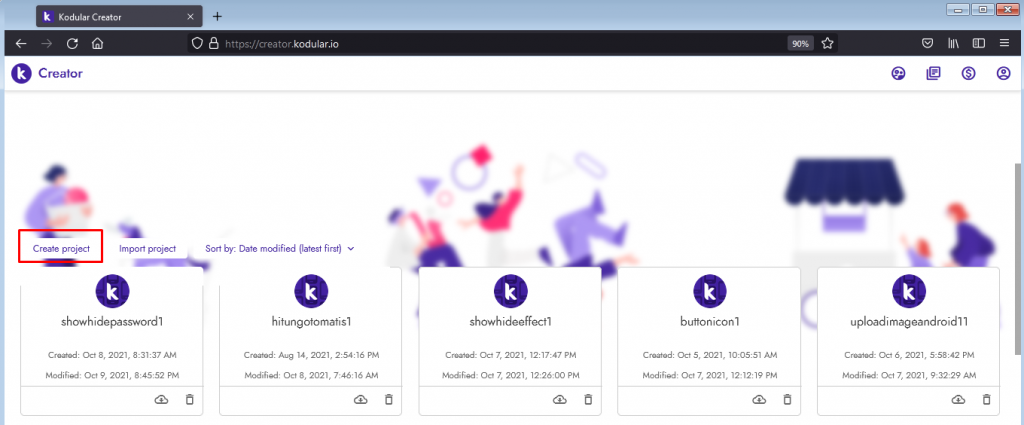
4. Berikan nama project yaitu logintinydb1, klik Next.

5. Untuk pengaturan tampilan UI aplikasi, Package Name, dan lainnya itu dibiarkan saja dan langsung klik Finish. Tunggu beberapa saat sampai muncul tampilan kerja.

Pada tahap ini, kamu telah membuat project aplikasi baru untuk membuat sistem Sign Up dan Login dengan menggunakan TinyDB di dalam Kodular.
MEMBUAT FORM REGISTER
6. Aturlah tata letak khusus Screen Utama menjadi tengah semua.

7. Buatlah rancangan tampilan aplikasi untuk membuat sistem pendaftaran data (Sign Up) yang akan disimpan ke dalam TinyDB pada aplikasi Android.

8. Klik Blocks.
9. Buatlah blok program untuk memasukkan data-data yang telah diinput ke dalam TinyDB pada saat klik button Register.

Pada tahap ini, kamu telah membuat sistem pendaftaran data (Sign Up) yang akan disimpan ke dalam TinyDB.
MEMBUAT FORM LOGIN
10. Klik Designer.
11. Klik Copy Screen. Hal ini dilakukan karena tampilan UI untuk Login itu hampir sama dengan tampilan UI pada Register / Sign Up tadi.
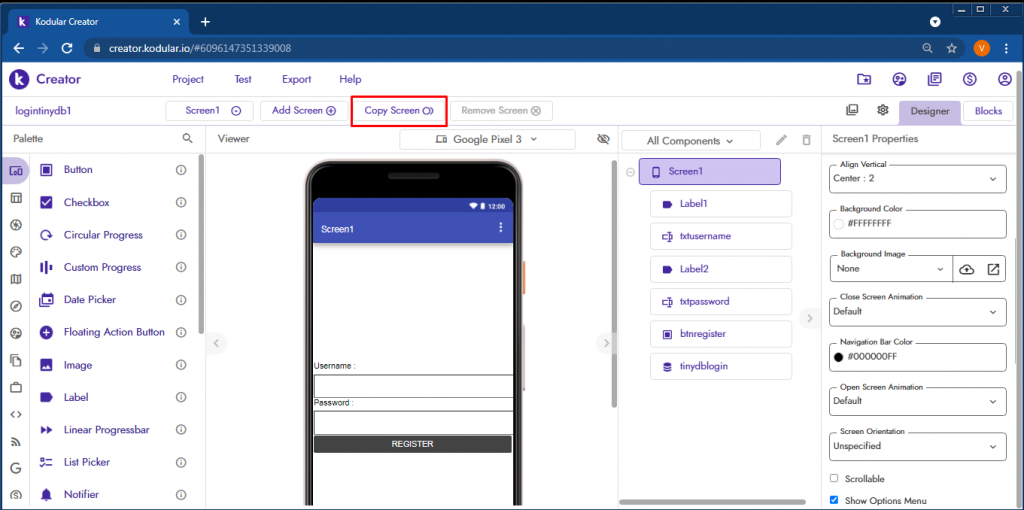
12. Berikan nama “login” (tanpa tanda kutip), klik OK.

13. Ubahlah rancangan tampilan aplikasi untuk membuat sistem login yang akan diambil TinyDB pada aplikasi Android.

14. Klik Blocks
15. Buatlah blok program untuk menampung username.

16. Buatlah blok program untuk menampung password.

17. Buatlah blok program untuk program Login dengan menggunakan TinyDB.

Keterangan Blok Program
a) Apabila salah satu input teks yang masih kosong, maka salah satu input teks memberikan titik fokus utama untuk segera diisi data input.
b) Apabila hasil input teks username dan password itu sesuai dengan pengambilan data dari TinyDB dengan nama tag yang telah ditentukan, maka bisa memasuki ke activity / screen yang berjudul welcome. Selain itu, maka menampilkan Toast yang menyatakan input data tersebut Salah atau tidak sesuai.
Pada tahap ini, kamu telah membuat sistem Login dengan menggunakan TinyDB disertai dengan validasi data login.
MEMBUAT TAMPILAN HASIL LOGIN
18. Klik Designer.
19. Klik Add Screen.
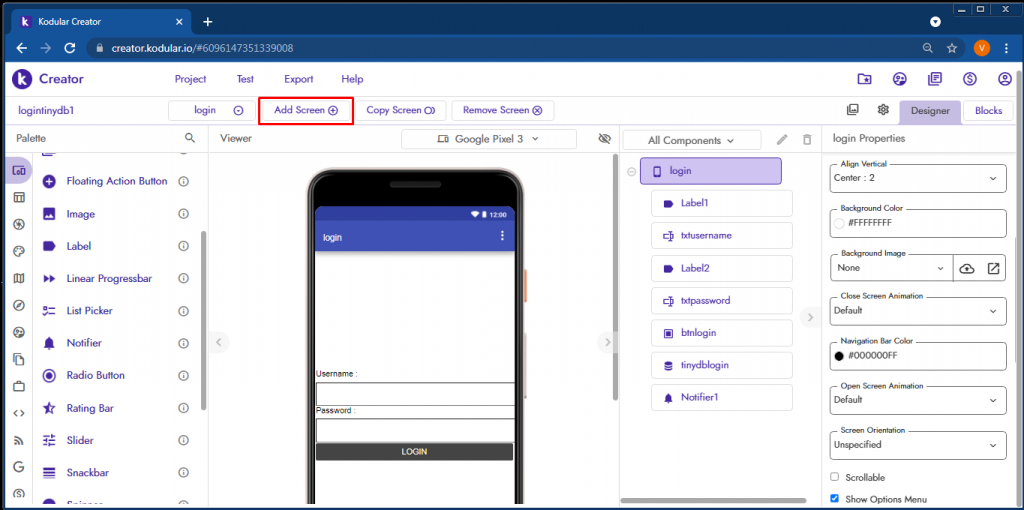
20. Berikan nama “welcome” (tanpa tanda kutip), klik OK.
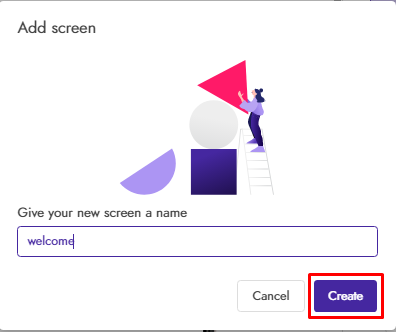
21. Aturlah tata letak khusus Screen Welcome menjadi tengah semua.
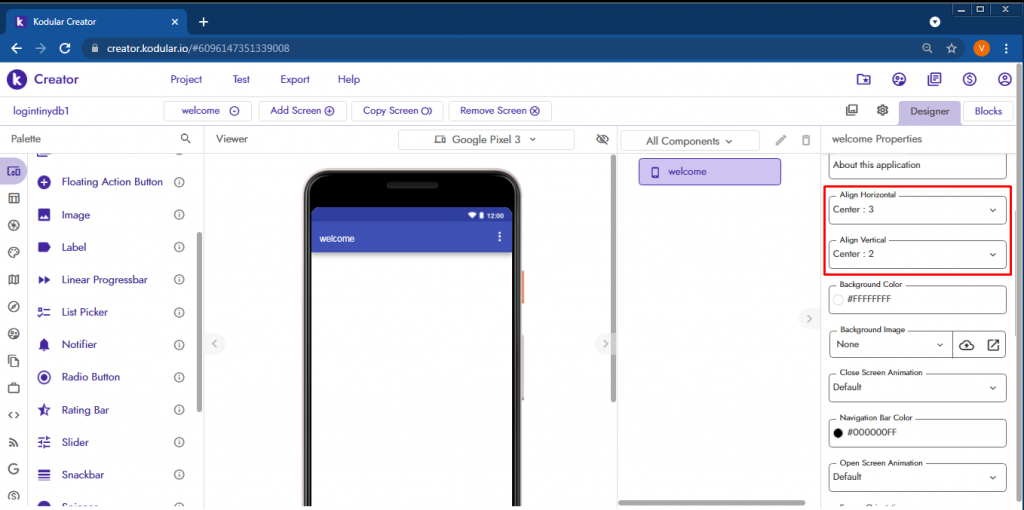
22. Buatlah rancangan tampilan aplikasi untuk membuat welcome yang telah melakukan login yang berdasarkan data-data yang terdaftar di dalam TinyDB.
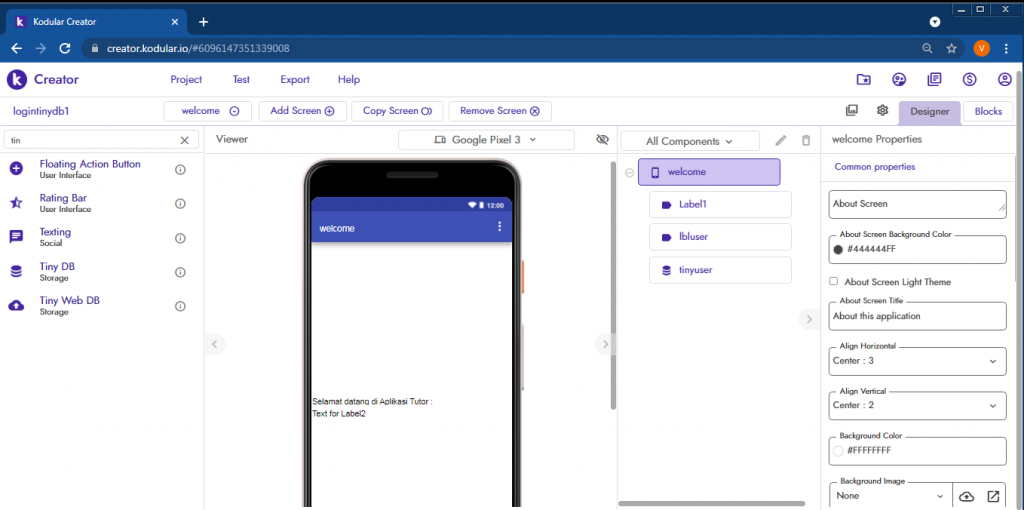
23. Klik Blocks.
24. Buatlah blok program untuk menampilkan data-data yang telah login yang berdasarkan data yang terdaftar di dalam TinyDB.
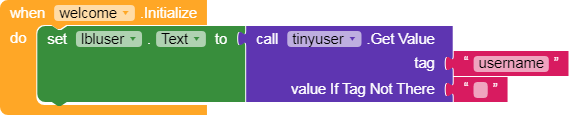
25. Klik Test >>> Connect to Companion.
26. Masukkan kode Companion ke dalam Aplikasi Kodular Companion yang terpasang di Android.
Pada tahap ini, kamu telah membuat tampilan Welcome yang berisi data-data yang telah login yang berdasarkan data yang ada di dalam TinyDB. Selain itu, kamu telah menyelesaikan secara keseluruhan tahap dalam pembuatan aplikasi sistem Sign Up dan Login di Android dengan menggunakan TinyDB di dalam Kodular.
TAMPILAN HASIL AKHIR
Pada tampilan hasil aplikasi untuk Sign Up beserta Login dengan menggunakan TinyDB di dalam Kodular. Simpanan data tersebut hanya berlaku selama aplikasi tersebut sedang aktif di smartphone Android.
1. Tampilan hasil aplikasi pada saat melakukan Sign Up.
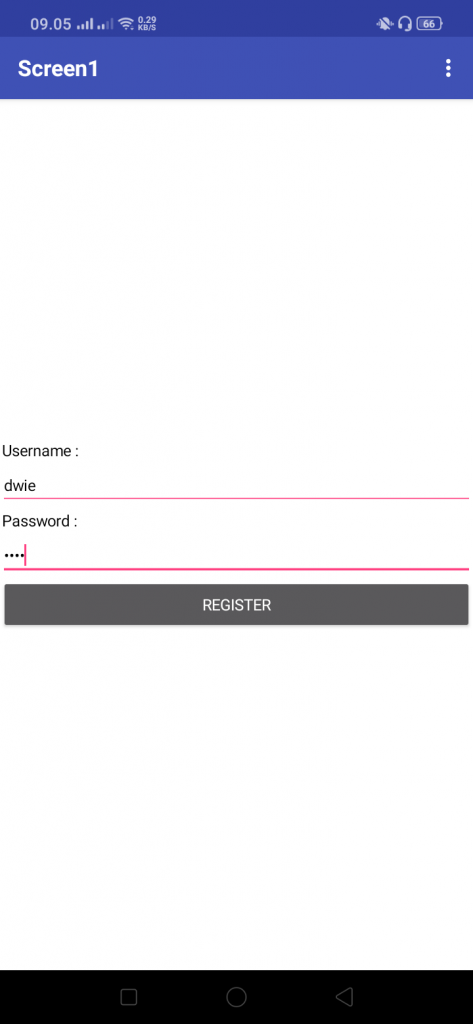
2. Tampilan hasil aplikasi pada saat melakukan Login tetapi username dan/atau password yang tidak sesuai dengan data yang terdaftar di dalam TinyDB.
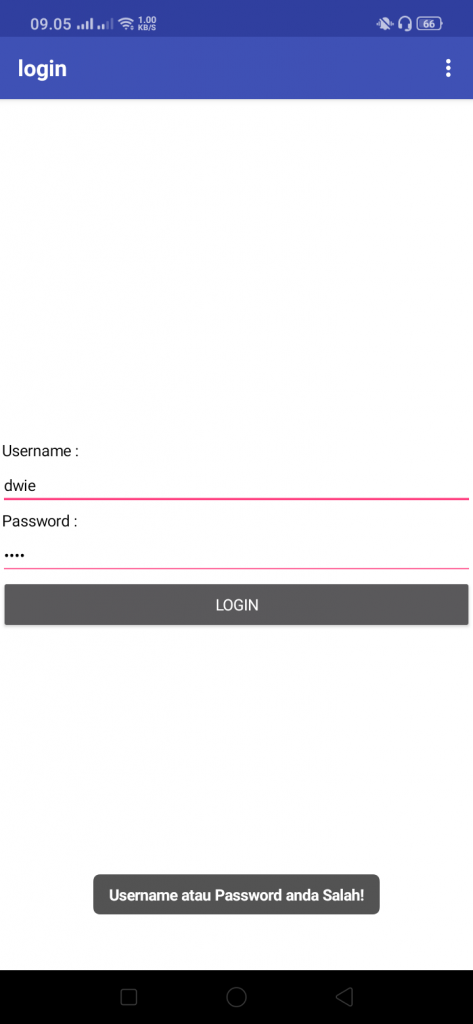
3. Tampilan hasil aplikasi setelah melakukan Login dengan benar.

Selesai.
REQUEST FILE AIA KODULAR?
Kamu bisa mendapatkan File AIA Kodular untuk membuat sistem Sign Up dan Login data dengan menggunakan TinyDB secara gratis dengan klik link yang di bawah ini.
Penulis berharap kamu bisa mengembangkan aplikasi Android yang diperoleh File AIA Kodular dari sini menjadi lebih baik lagi.
PENUTUP
Kamu bisa membuat aplikasi Android sistem Sign Up dan Login sendiri tanpa menggunakan server dan bisa diakses secara offline dengan menggunakan TinyDB di dalam Kodular. Setelah melakukan Sign Up, kamu bisa membuat sistem login sendiri yang bisa diambil data dari TinyDB itu sendiri di HP Android.